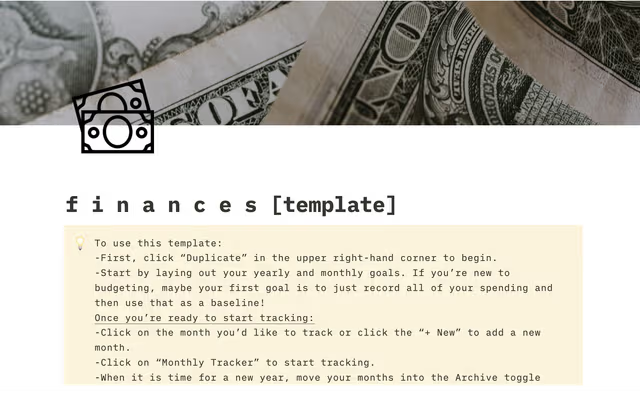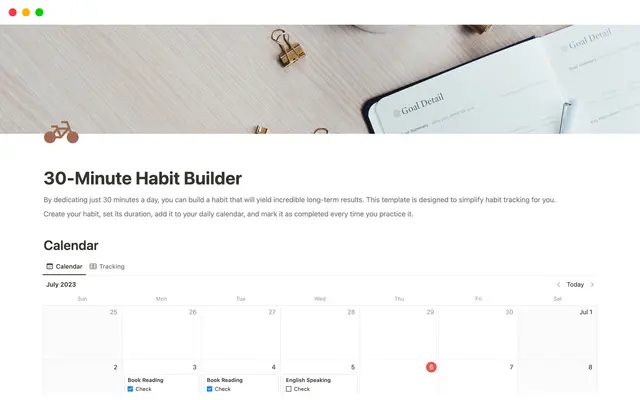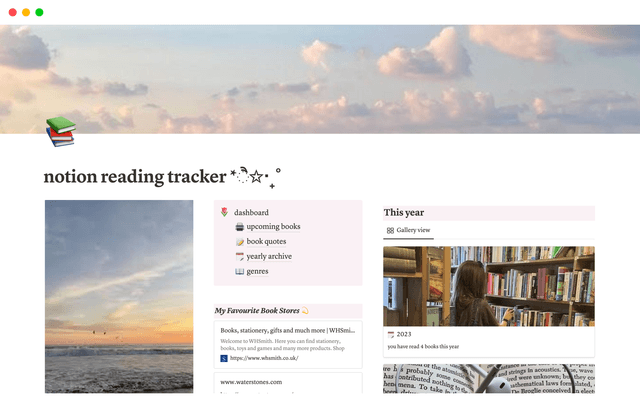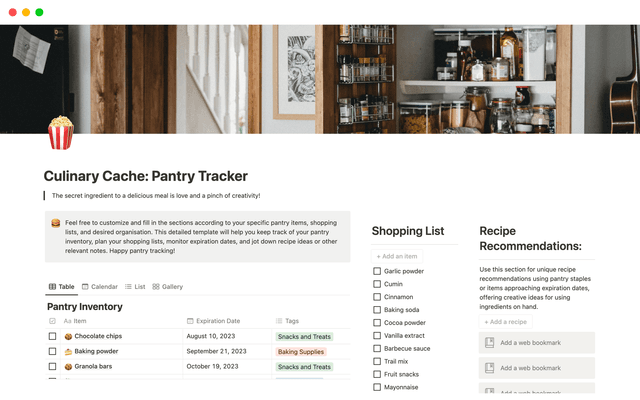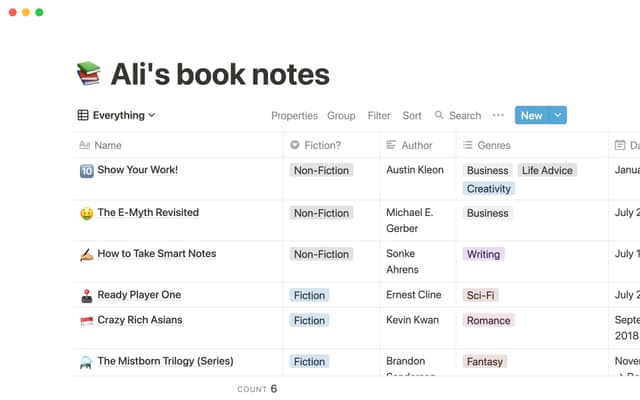Migrer vers Notion pour la gestion de projet
Dans ce guide, vous découvrirez comment fonctionne la gestion de projets dans Notion, quelles sont ses principales fonctionnalités et comment optimiser votre espace de travail pour gagner en productivité.
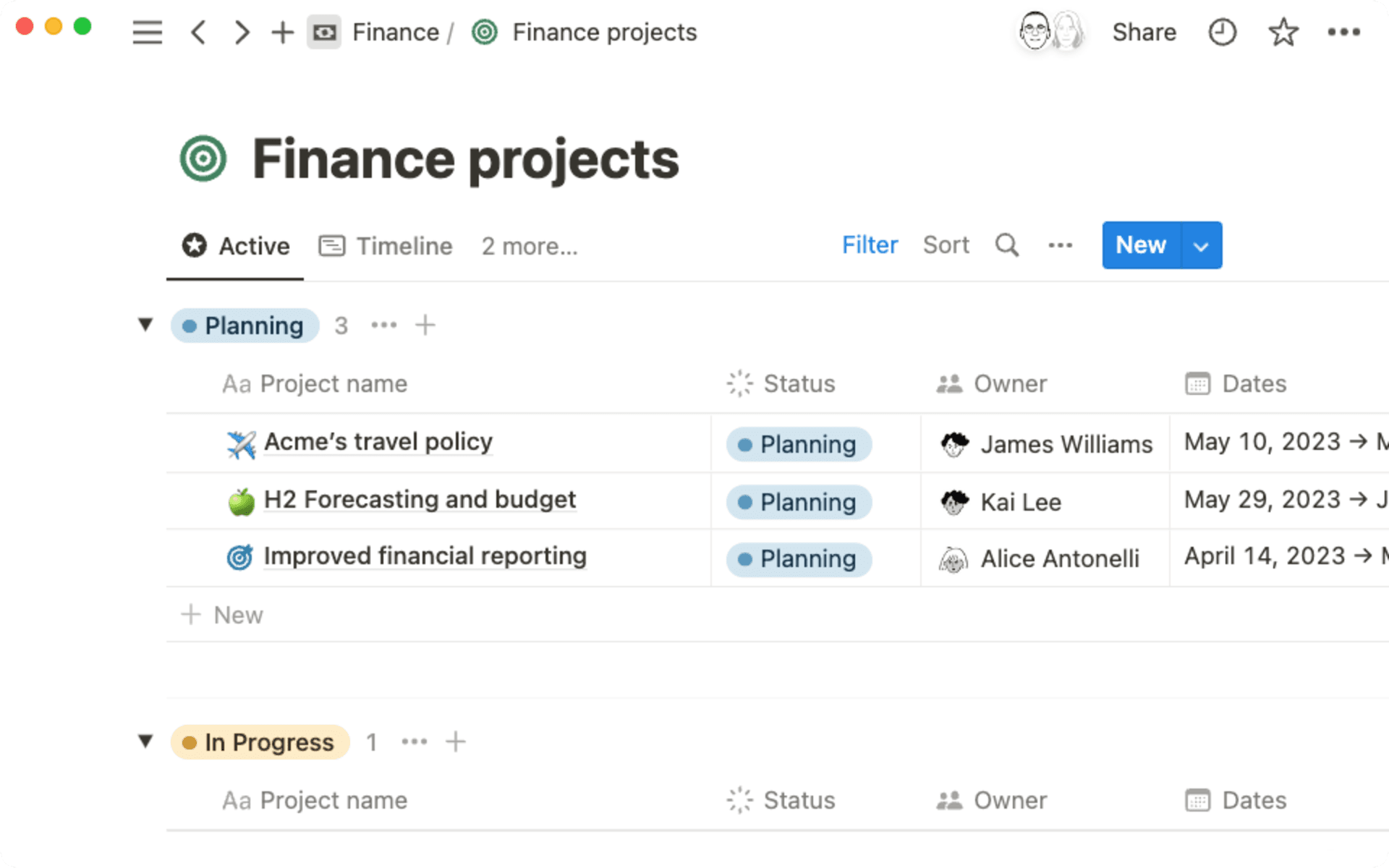
- Fonctionnement des projets dans Notion
- Préparer votre équipe à la migration
- Identifiez les personnes enthousiasmées par la migration (les « champions »)
- Organisez votre conduite du changement
- Soyez à l’aise avec les fondamentaux de Notion
- Traduisez votre terminologie de gestion de projet en termes Notion
- Configurer votre espace de travail Notion
- Configurez les paramètres administrateur
- Définissez une stratégie de migration
- Démarrer la migration
- Migration manuelle vers les Projets et les Tâches
- Créer un système de gestion de projet personnalisé qui connecte tous les aspects du travail
- Obtenez des informations précises concernant l’état d’avancement de vos projets
- Planifiez votre travail, puis faites-le, directement dans les pages de votre projet
- Travaillez plus vite et trouvez l’inspiration avec l’IA de Notion
Notion pour la gestion de projets est une puissante solution qui vous permet de connecter tous vos projets, notes et wikis pour centraliser votre travail. Là où de nombreux outils imposent une manière de travailler rigide, Notion offre toute la souplesse dont vous avez besoin pour une gestion de projet sur mesure.
Dans ce guide, vous découvrirez comment fonctionne la gestion de projets dans Notion, quelles sont ses principales fonctionnalités et comment optimiser votre espace de travail pour gagner en productivité.
Dans Notion, la gestion de projets repose sur deux bases de données interconnectées : Projets et Tâches. Elles sont intégrées à votre espace de travail, ce qui vous permet de lier vos projets et vos tâches à n’importe quelle page Notion.

Ce système - comme tous les aspects de Notion - peut aussi être personnalisé pour mieux répondre aux besoins de votre équipe. Qu’il s’agisse de créer une vue filtrée en fonction d’une propriété spécifique ou d’ajouter des étiquettes et mentions pour aider votre équipe à s’organiser, Notion pour la gestion de projets offre la souplesse dont vous avez besoin pour travailler sereinement, en toute transparence et rapidement.
Avant de vous lancer dans un projet Notion, voyons ensemble les fonctionnalités de base qui sous-tendent la gestion de projet.
Les blocs personnalisables sans code : dans Notion, les utilisateurs composent eux-mêmes leur espace de travail. Chaque page Notion peut se composer de différents blocs (texte, listes de tâches, images, extraits de code, intégrations, etc.) pour créer un espace de travail qui correspond vraiment aux besoins de votre équipe.
Les bases de données : essentielles au fonctionnement de Notion, elles vous permettent de gérer et d’organiser vos pages. Vous pouvez les utiliser pour tout ce que vous voulez : compiler vos notes de réunion, centraliser vos projets et tâches, stocker vos documents et bien plus encore. Les informations contenues dans les bases de données peuvent être consultées sous diverses formes, de la liste au calendrier, en passant par le tableau kanban.
Le travail collaboratif : vous pouvez travailler en équipe sur des tâches, des documents ou des notes. C’est très pratique pour mettre en commun vos notes de réunion, vos réflexions et vos idées, mais aussi pour vos briefs ou pour rédiger un document à plusieurs.
Les pages imbriquées : Notion vous permet de créer des pages (appelées « sous-pages ») dans d’autres pages, pour mieux organiser les projets complexes en regroupant les contenus pertinents.
Les modèles :Notion propose de nombreux modèles adaptés à divers usages : gestion de projet, ordre du jour, wikis d’équipe, CRM et bien plus encore. Vous pouvez utiliser ces modèles pour configurer votre espace de travail et vous lancer plus rapidement sur Notion.
Identifiez les personnes enthousiasmées par la migration (les « champions »)
Nous recommandons de désigner quelques personnes dans votre équipe, qui seront responsables de la configuration et de la migration de l’espace de travail. Elles ouvriront la voie pour le reste de votre organisation.
Si vous avez besoin d’aide, contactez le service client Notion. Vous pouvez également organiser un accompagnement pour votre processus de migration en travaillant directement avec un consultant certifié Notion : rendez-vous sur notion.so/consultants.
Organisez votre conduite du changement
La migration vers un nouvel outil peut constituer un vrai défi. Pour vous accompagner dans la gestion du changement, nous vous conseillons de préparer un plan de communication interne, une liste de ressources utiles, et des points de contacts clairs pour toute question. Cela permettra une transition aussi fluide que possible.
Modèles d’e‑mail
Communiquer efficacement sur le changement au sein d’une entreprise peut s’avérer fastidieux. Pour bien informer votre équipe de la migration de votre ancien outil vers Notion, voici quelques modèles d’e-mail que vous pouvez utiliser.

Need an announcement email to share with your team?

Sharing that you've successfully completed your migration

Handling concerns and objections during a migration

Using Notion AI
Use Notion AI to help you draft any internal communications that you may need to use. The above templates were created by Notion AI.
Soyez à l’aise avec les fondamentaux de Notion
Pour aider votre équipe à naviguer dans le monde merveilleux des fonctionnalités et possibilités qu’offre Notion, nous vous conseillons de vous familiariser avec les cours d’introduction ci-dessous.
Traduisez votre terminologie de gestion de projet en termes Notion
Avant de vous plonger dans la gestion de projet Notion, il est important de connaître les correspondances entre les fonctionnalités de vos précédents outils et les fonctionnalités Notion. Vous trouverez ci-dessous les hiérarchies de quelques outils de gestion de projet courants et les hiérarchies Notion correspondantes.
Jira
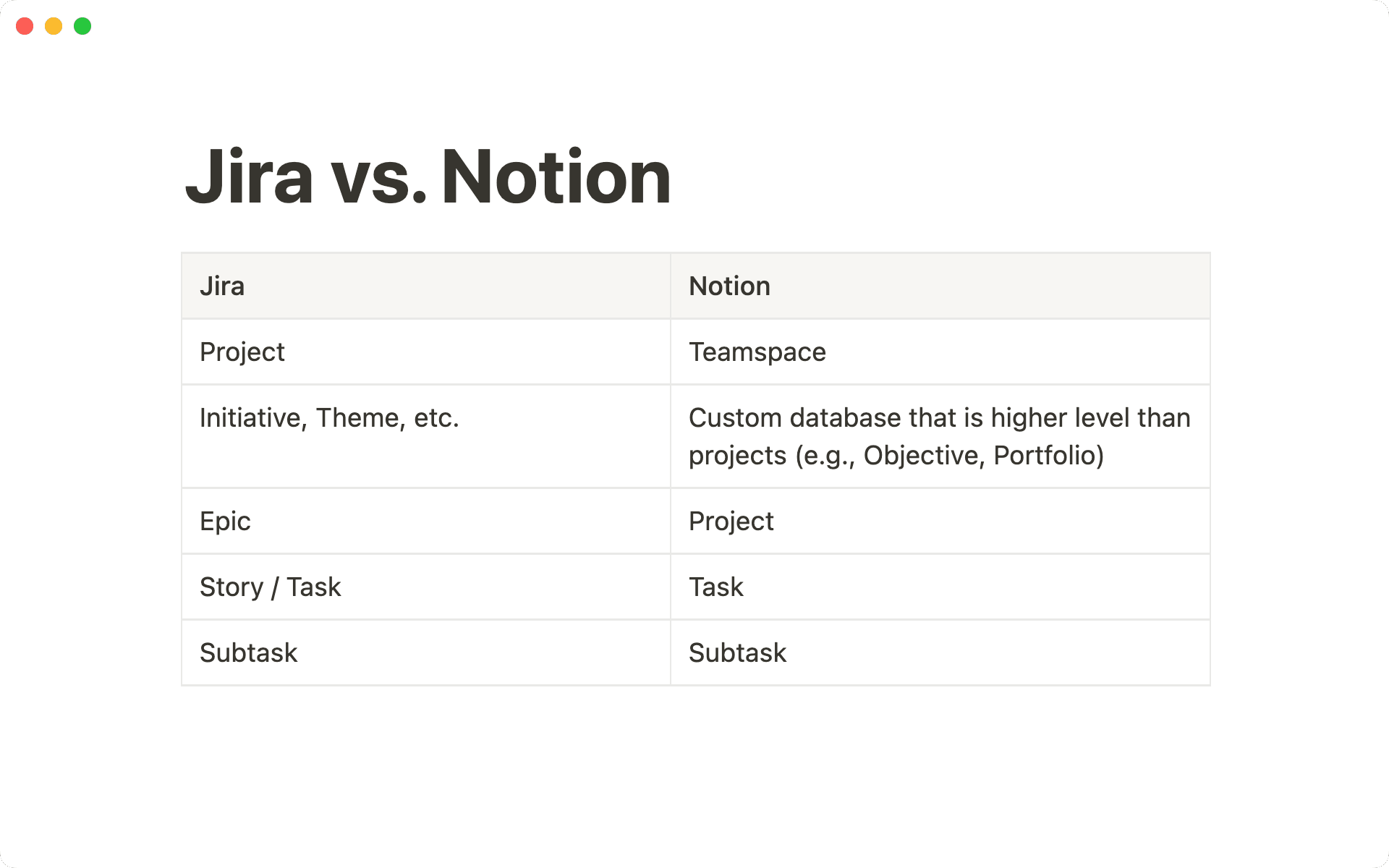
Asana
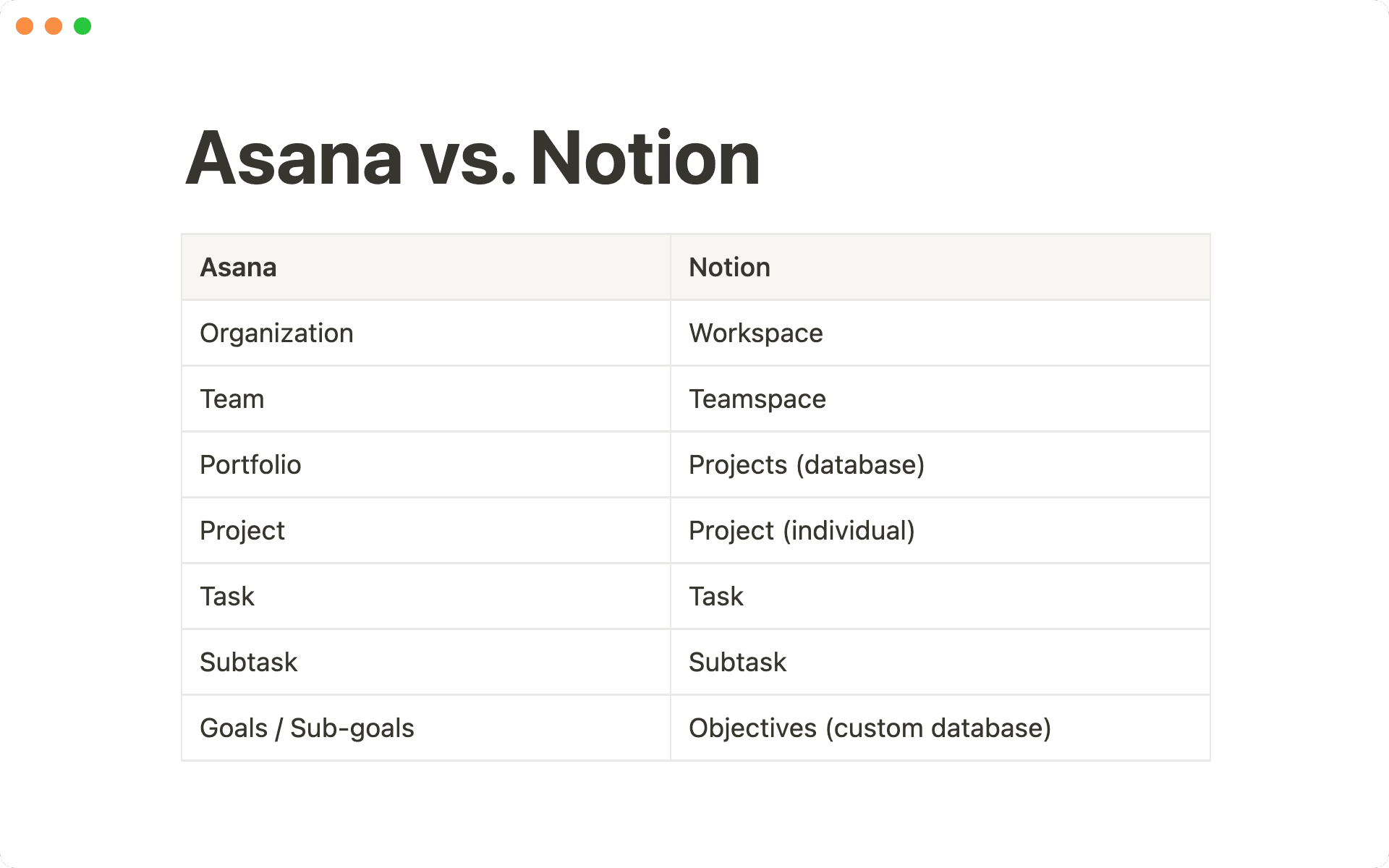
Linear
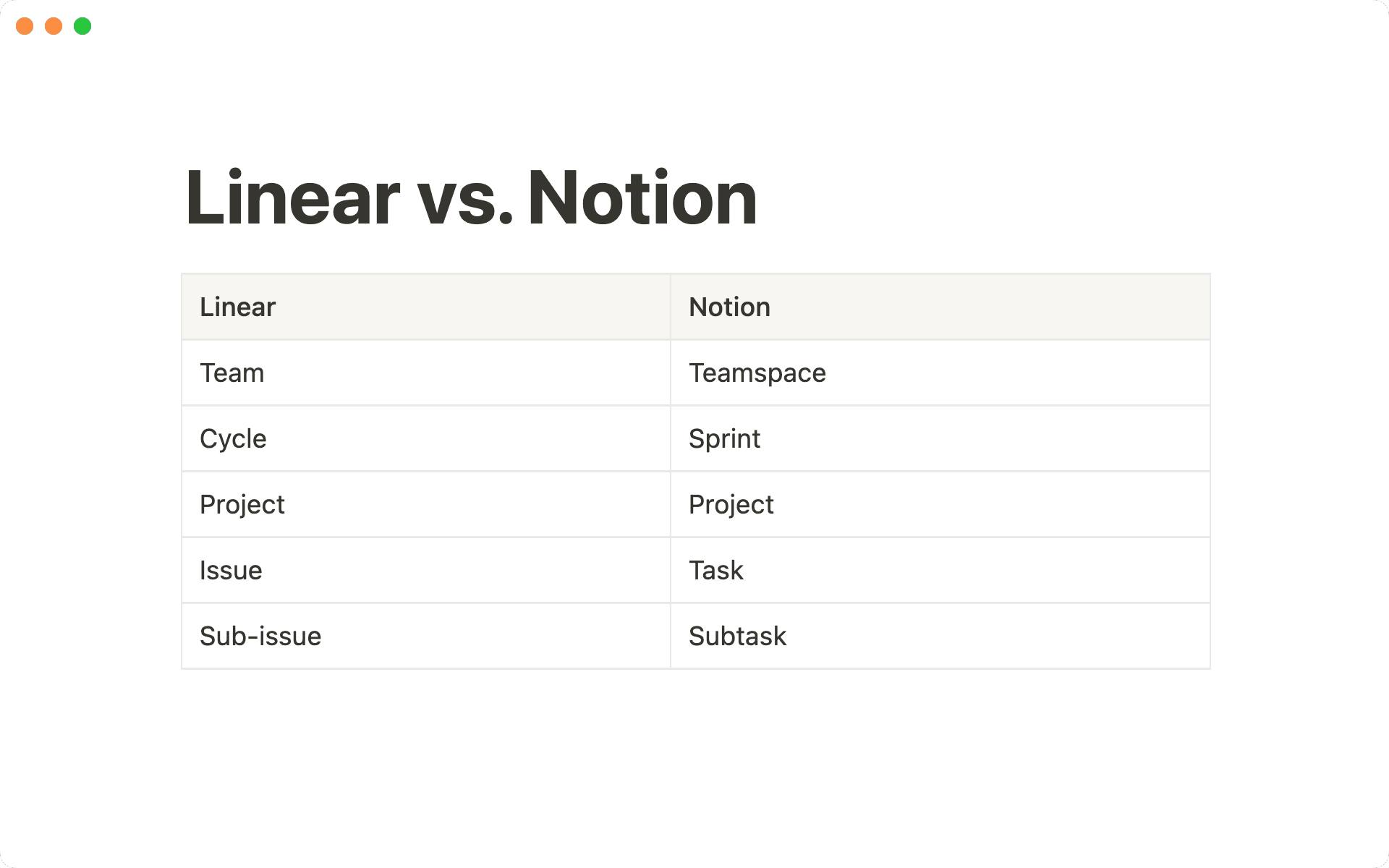
Monday
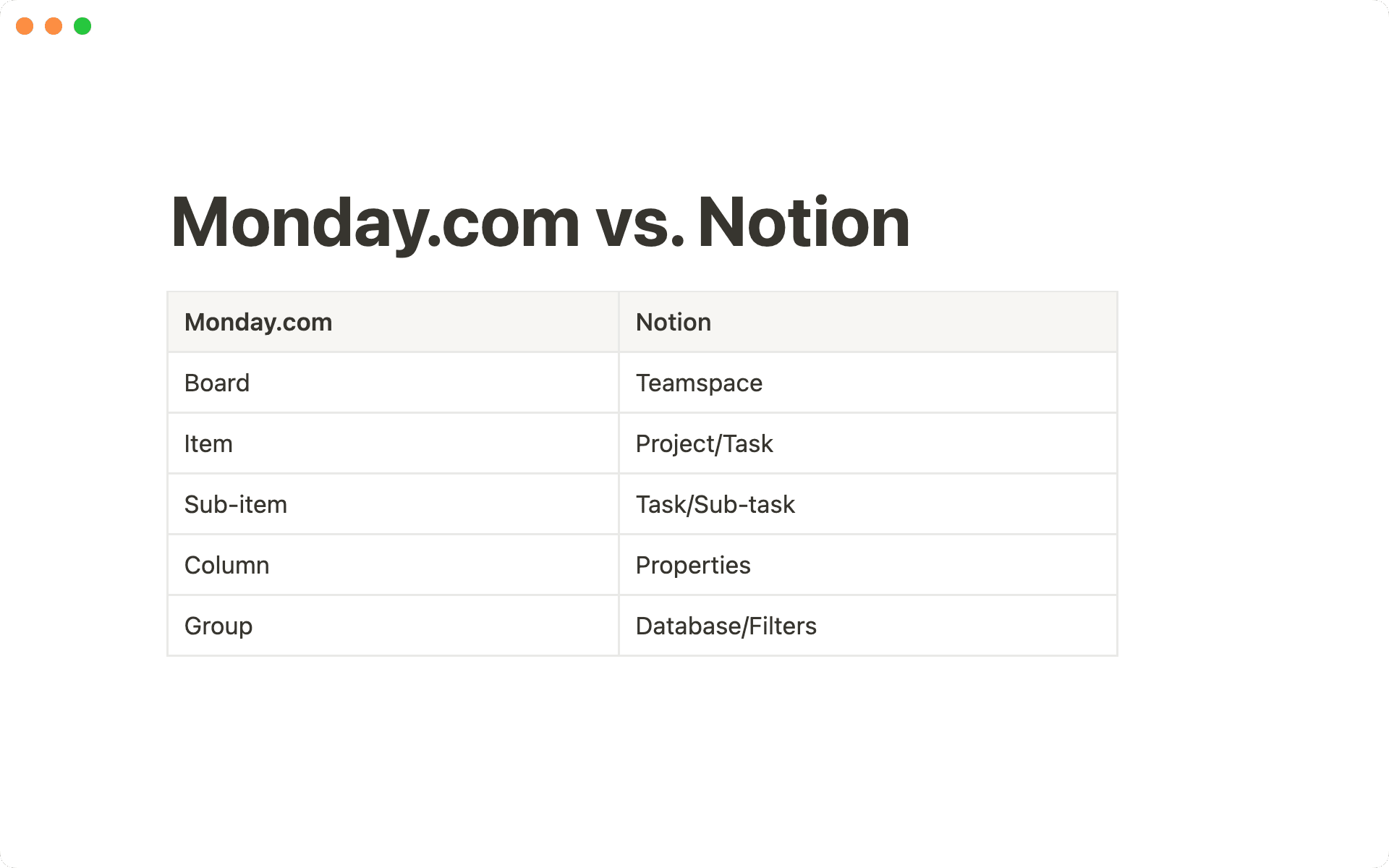

Moving terms into Notion
You can rename any field in a Notion database. Prefer the term “epic”? You can rename projects to “epics” to minimize confusion.
Configurez les paramètres administrateur
Votre espace de travail Notion offre une grande souplesse en termes d’administration, de sécurité et de provisionnement. En tant que propriétaire ou administrateur d’un espace de travail, votre rôle est de conserver un espace de travail propre, productif et correctement sécurisé en sélectionnant des paramètres adaptés à vos besoins.
Dans cette optique, voici quelques recommandations de base :
Vérifiez les autorisations pour que seules les personnes prévues puissent modifier les paramètres et ajouter des utilisateurs.
Mettez à jour les autorisations des espaces d’équipe pour que tous les membres de votre espace de travail puissent modifier les éléments pertinents.
Vérifiez les paramètres de sécurité de l’espace de travail, pour que les autorisations de partage public et avec des invités externes correspondent à votre politique.
Vérifiez vos connexions pour vous assurer que toutes les intégrations nécessaires sont correctement configurées.
Pour savoir comment configurer votre espace de travail Notion, lisez notre guide ici.
Définissez une stratégie de migration
Pour configurer un espace de travail Notion d’une manière qui fonctionne pour votre organisation, nous vous recommandons de réfléchir à une stratégie de migration de vos données. Nous abordons un peu plus bas différents exemples de migration, qui peuvent vous intéresser en fonction de vos besoins.
Quels éléménts migrer dans Notion ?
Comme pour n’importe quelle migration, chaque approche comporte des avantages et des inconvénients. Il est important de les comprendre précisément pour choisir en connaissance de cause.
Nouveau départ : vous pouvez commencer à utiliser Notion sans y importer vos données. Cela vous donne l’avantage de pouvoir personnaliser votre espace de A à Z en profitant de la souplesse et de la connectivité de Notion pour créer une expérience sur mesure, au plus près de vos besoins. Cela peut toutefois impliquer de conserver votre ancien outil dans vos archives pour pouvoir accéder aux données qui y sont stockées à des fins d’audit ou juridiques, ou de devoir planifier une importation spécifique si vos utilisateurs ont besoin d’y accéder.
Migrer toutes vos données : cette option permet de stocker vos informations antérieures dans Notion, sans avoir à conserver votre précédent outil. En fonction du volume de données que vous devez transférer, cette option pourrait cependant encombrer votre espace de travail et surcharger vos processus. Si vous optez pour cette approche, vous aurez probablement besoin de faire appel à une équipe informatique interne ou tierce pour prendre en charge le processus.
Données récentes uniquement : vous pouvez choisir de migrer uniquement les données créées après une date spécifique, pour réduire le volume d’informations importées, et mieux le mesurer. Cette stratégie se situe entre les deux précédentes : vous ne partez pas de zéro, mais vous devrez probablement archiver votre ancien outil à des fins d’audit ou juridiques.
Projets actifs uniquement : en ne migrant que les projets actifs/en cours, vous réduisez fortement l’encombrement de votre espace et votre dette technique. Cette option vous permet de personnaliser vos nouveaux processus dans Notion, tout en conservant vos informations actuelles. Cela peut toutefois impliquer de conserver votre ancien outil dans vos archives pour pouvoir accéder aux données qui y sont stockées à des fins d’audit ou juridiques, ou de devoir planifier une importation spécifique si vos utilisateurs ont besoin d’y accéder.
Il n’y a pas de stratégie idéale ou universelle, c’est pourquoi il est essentiel de vous concerter avec vos équipes et vos collègues d’autres services pour déterminer ensemble la meilleure approche. Pour la plupart des équipes, nous conseillons la migration des données récentes uniquement ou des projets actifs uniquement, afin de limiter l’encombrement de leur espace de travail.

Creating new workflows
Many customers use this as a chance to redefine workflows and build more streamlined project management processes.
Comment organiser votre espace de travail
Il est important de réfléchir à la façon dont vous allez structurer l’information dans votre espace de travail. Dans l’espace de travail de votre entreprise, vous pouvez créer des espaces d’équipe distincts, que chaque équipe pourra personnaliser selon ses besoins.

Pour les équipes peu nombreuses, nous vous conseillons d’utiliser un espace d’équipe général avec des bases de données pour les tâches, les projets, la documentation et les réunions. Les informations sont accessibles et connectées par défaut au sein d’un espace d’équipe, ce qui facilite la configuration et le travail en équipe.
Pour les équipes plus nombreuses, il est utile de créer des espaces distincts pour chaque équipe, (par exemple :. Marketing, Produit, Ingénierie, Finance, etc.). Chacune pourra gérer son wiki, ses tâches et ses projets. Cela donne aux équipes la latitude dont elles ont besoin pour travailler efficacement, tout en conservant la possibilité de communiquer avec les autres équipes.
Deux manières sont disponibles pour migrer vos informations de gestion de projet dans Notion.
Si vous migrez vos informations depuis Asana, vous pouvez utiliser notre outil d’importation.Lisez notre guide de migration Asana pour plus de détails.
Si vous migrez des données d’un autre outil de gestion de projets, vous devrez migrer vos informations par vous-même.
Migration manuelle vers les Projets et les Tâches
Pour commencer à migrer des projets dans Notion, vous pouvez utiliser le modèle Projetset tâches. Ce modèle ajoute une base de données Projets et une base de données Tâches à votre espace d’équipe. Si vous gérez vos projets en sprints, ou avez besoin de suivre des tâches, vous pouvez utiliser le modèle Projets, Tâches et Sprints qui contient des fonctionnalités supplémentaires.

Using projects and teamspaces
We recommend you have one projects database per teamspace so teams can each have their own sources of truth but quickly connect to the rest of the workspace.
Pour chaque espace d’équipe, créez dans ces bases de données Notion des projets et des tâches qui correspondent leurs équivalents dans votre ancien outil. Ces deux bases de données seront déjà connectées par une relation.
Une fois que vous avez ajouté vos projets et tâches, vous pouvez ajouter des informations pour chaque élément (par exemple : leur statut, responsable, ou des commentaires libres), sous forme de propriétés dans la base de données, et personnaliser sa configuration. Voici quelques exemples de fonctionnalités et configurations utiles :
Personnalisation de vos projets et tâches : en plus des propriétés et vues par défaut fournies dans les modèles, vous pouvez ajouter des champs personnalisés et des bases de données liées pour mieux adapter Notion à vos besoins. Pour ajouter de nouveaux champs de propriété, allez dans le menu de votre base de données et cliquez sur
Propriétés, puis sur+ Nouvelle propriété. En haut du menu, vous trouverez des suggestions de propriétés qui pourraient être utiles à votre équipe, comme les estimations ou l’identifiant unique.Vues : chaque base de données peut être affichée sous différentes formes (les « vues »). Par exemple, en plus de la vue « table» , le contenu d’une base de données peut être consulté sous forme de liste, de tableau kanban, de calendrier, de galerie ou de chronologie. La vue la plus pratique dépend souvent de la nature des données. Pour en savoir plus sur les vues de base de données, jetez un œil à notre tutoriel Structurer l’information avec les bases de données ici.
Suivi des tâches : le modèle Projets, tâches et sprints inclut un identifiant unique pour chaque tâche et une intégration GitHub vous permettant de lier une ou plusieurs PR à votre tâche, pour pouvoir consulter facilement votre backlog.
Sprints : le modèle Projets, tâches et sprints est configuré pour vous permettre de gérer vos projets sous forme de sprints. Il intègre un bouton « Terminer le sprint » qui déplace automatiquement les tâches non terminées vers le prochain sprint tout en fermant celles dont vous n’avez plus besoin.
Automatisation d’étapes : créez des boutons personnalisés pour réaliser plusieurs étapes en un clic. Par exemple : ajouter une nouvelle tâche, l’assigner à un membre de l’équipe et définir son état. Si votre équipe travaille en sprints, découvrez nos options d’automatisation des sprints ici.
Portfolio, objectifs et OKR : si vos projets sont organisés en pyramide et liés à des thèmes plus vastes (comme des portfolios ou des objectifs), vous pouvez les relier à d’autres projets en créant une nouvelle base de données dans votre espace d’équipe. Si c’est votre cas, ouvrez la galerie de modèles et dupliquez le modèle « OKR et objectifs » dans votre espace de travail. Puis, créez une propriété de relation dans la nouvelle base de données. Découvrez comment utiliser les relations ici.
La gestion de projet ne représente qu’un aspect de votre espace de travail Notion. Vous pouvez y construire tout ce que vous voulez grâce à des blocs sans écrire aucune ligne de code, consolider votre travail et progresser encore plus vite grâce à l’IA de Notion.
Obtenez des informations précises concernant l’état d’avancement de vos projets
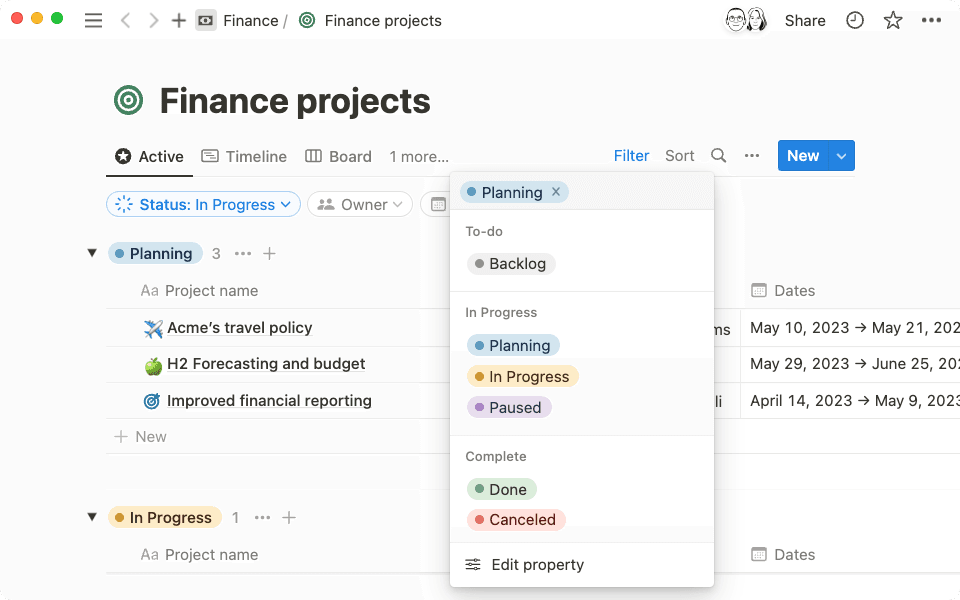
La propriété État de Notion comporte trois catégories principales : Pas commencé, En cours et Terminé. Chaque équipe a ses propres règles et habitudes sur les valeurs des états (par exemple : À relire ou En cours de modification). Vous pouvez créer des valeurs pour chacune de vos étape.
L’utilisation de la propriété État peut ajouter beaucoup de flexibilité à votre travail. Vous pouvez par exemple :
filtrer votre base de données pour afficher uniquement les projets en cours ;
utiliser une vue calendrier pour afficher les projets publiés ;
créer des processus spécifiques à chaque équipe, avec des états qui correspondent vraiment à leur quotidien, et plus encore.
Planifiez votre travail, puis faites-le, directement dans les pages de votre projet
Les pages Notion sont constituées de blocs de tous types : texte, images, listes, cases à cocher, et bien plus encore. Vous pouvez même intégrer du contenu provenant d’autres outils, créer des tableaux, et même des liens entre deux contenus qui se mettent à jour automatiquement. Les pages projets ne sont plus uniquement là pour rassembler les liens vers votre travail. Elles sont littéralement votre travail.
Avec toutes ces fonctionnalités (et bien plus encore), vous pouvez immédiatement créer un espace de travail qui correspond à vos besoins, et le modifier facilement dès que vos besoins évoluent. Vous pouvez par exemple :
harmoniser vos processus avec des modèles, pour que tous vos projets soient cohérents les uns avec les autres ;
utiliser l’IA de Notion pour vous aider à rédiger des plans ou des présentations de projets, et libérer du temps pour que votre équipe se concentre sur les tâches les plus créatives ;
tenir tout le monde au courant des avancées d’un projet en intégrant des contenus provenant d’outils spécialisés comme Figma, Miro, GitHub, Jira et d’autres encore.
Travaillez plus vite et trouvez l’inspiration avec l’IA de Notion
L’IA de Notion peut vous aider à rédiger, rectifier et trouver de nouvelles idées sans quitter votre espace de travail.
Ce puissant outil, intégré directement dans vos pages Notion, vous permet de produire des documents de qualité en un temps record. Avec l’IA de Notion, vous pouvez :
transformer quelques idées listées rapidement en un document complet, puis en extraire les prochaines étapes actionnablise, et les présenter en liste de tâches ;
créer un résumé de chaque projet et chaque tâche avec le remplissage automatique par l’IA, pour donner un aperçu de haut niveau de votre travail ;
lancer une réflexion sur les nouvelles fonctionnalités, et trouver l’inspiration pour une vision à long terme.

Discover Notion AI
Visit Notion Academy to learn how to get started with Notion AI.

All about Notion Projects
This course will guide you from creating your project plan, to customizing views and layouts.
Learn how to import tasks to Notion from Asana, or get general migration tips for other tools.
Add sprints to your Project workflow, learn more here.
Des questions ?